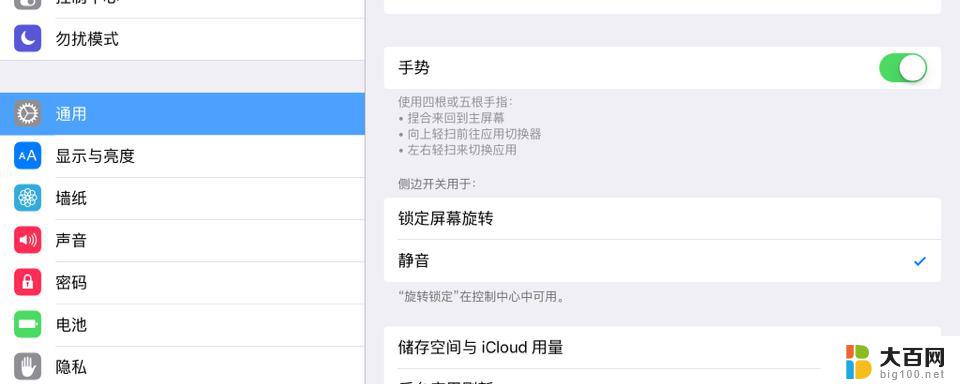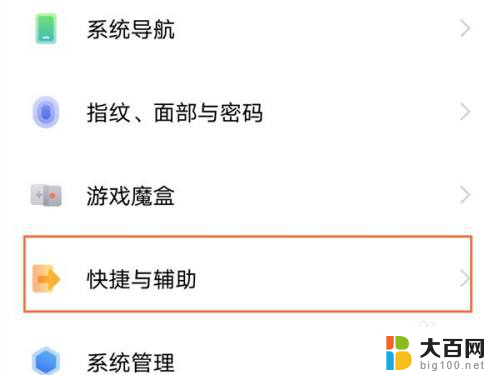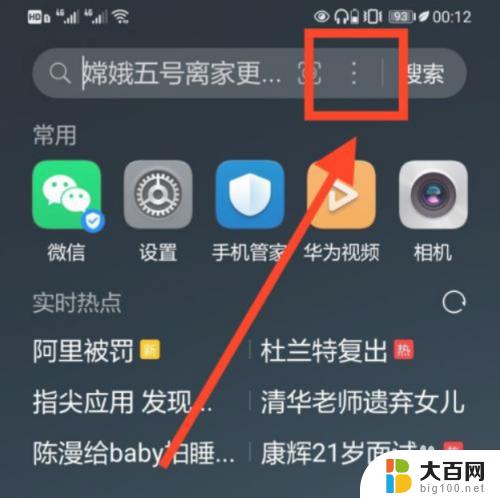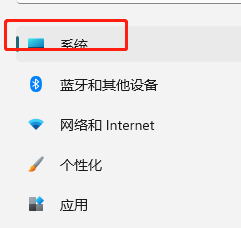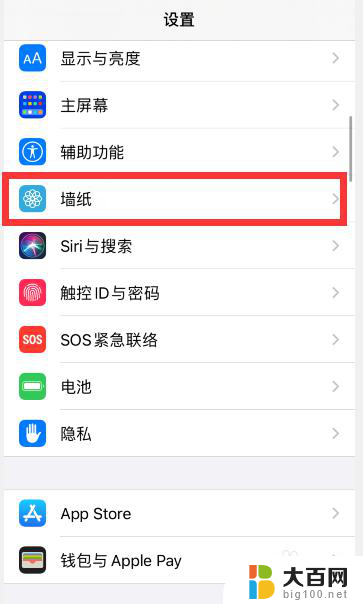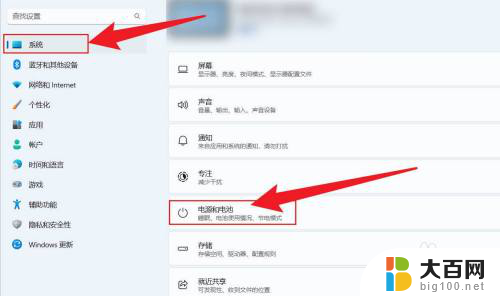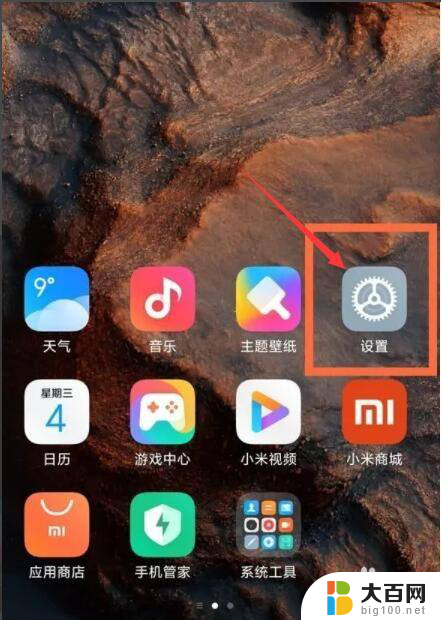手机屏幕一直亮怎么设置关闭 手机亮屏无法关闭
在现代社会中手机已成为我们日常生活中必不可少的工具,有时候我们可能会遇到一些问题,比如手机屏幕一直亮着无法关闭,或者手机屏幕亮屏却无法关闭。这种情况不仅会耗费手机的电量,还可能影响我们的使用体验。如何设置手机屏幕的关闭功能呢?接下来让我们一起来探讨一下这个问题。
操作方法:
1.在手机桌面上找到设置按钮,点击设置并且进入设置页面。
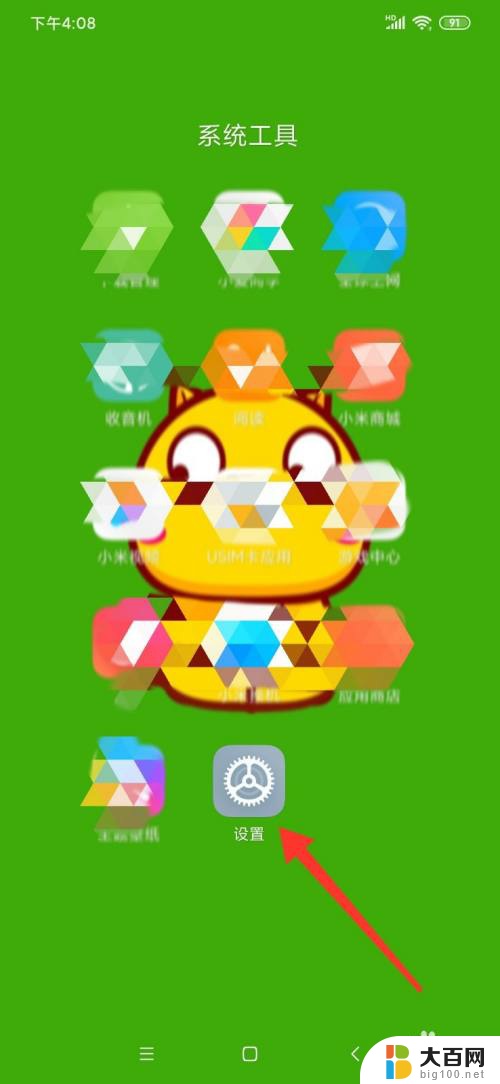
2.在设置页面中,下滑就会看到有一个锁屏按钮,点击锁屏按钮。
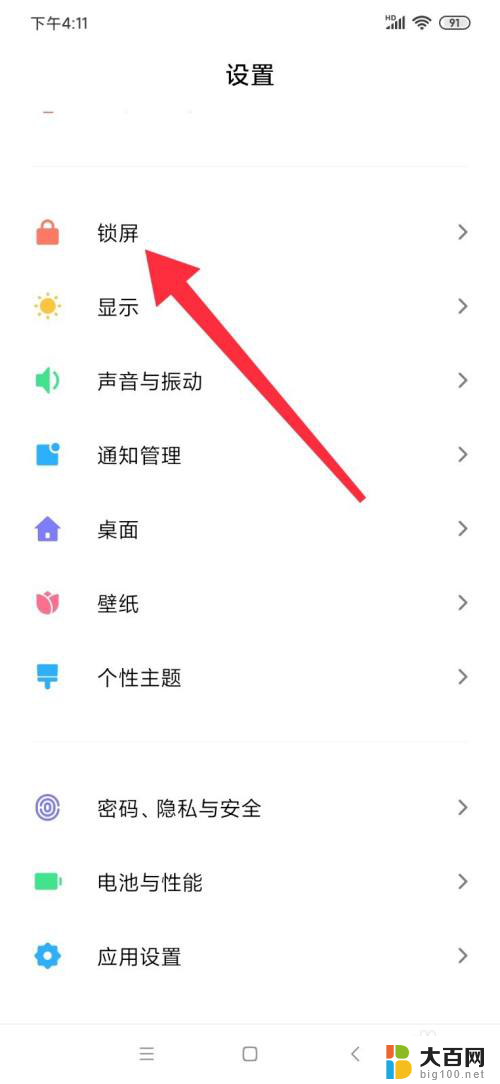
3.在锁屏页面,上方会看到有个自动锁屏按钮,点击自动锁屏按钮。
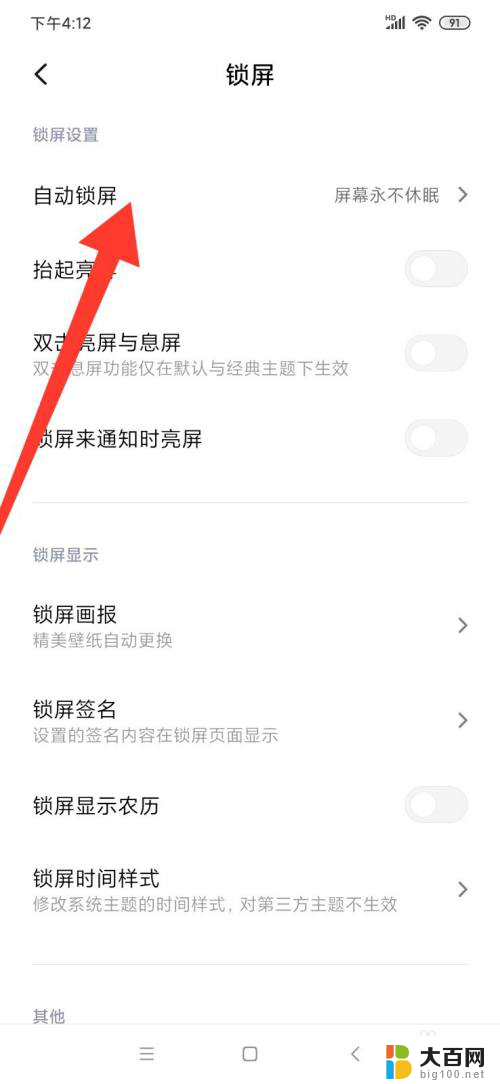
4.这时候就会弹出来一个新的页面,你会看到自己的手机自动锁屏显示为永不。这就说明,不管你的手机有多久没有触屏,屏幕会是一直亮着的。
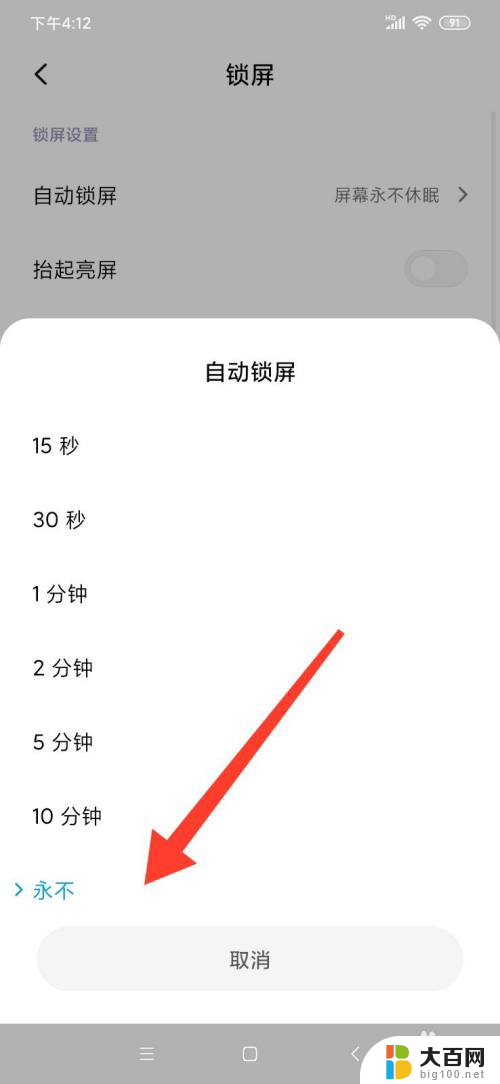
5.在这个页面上,把永不修改成其他模式,比如两分钟,或者是30秒,亦或是其他模式,这个按照个人需求决定。
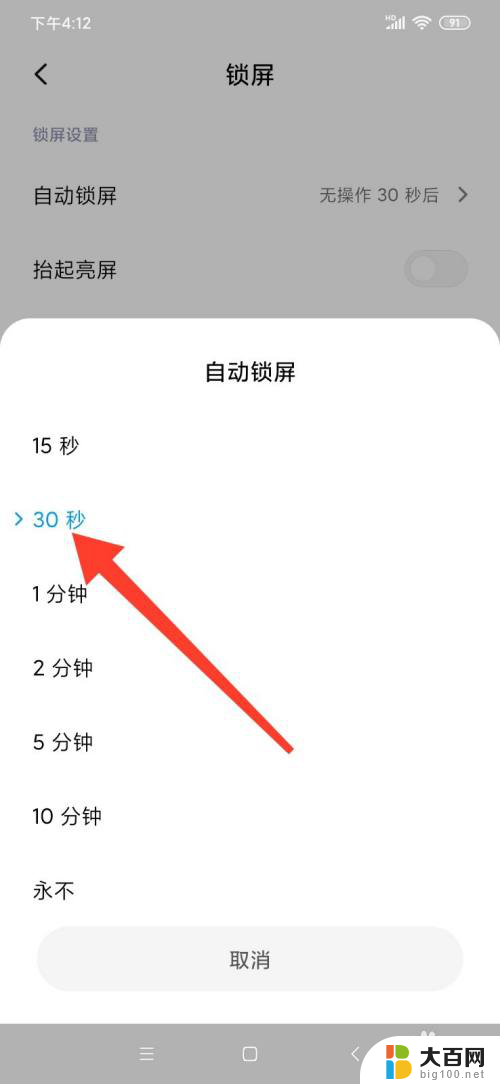
6.然后返回手机桌面,按下手机上的关机键,将手机关机然后重新开机。
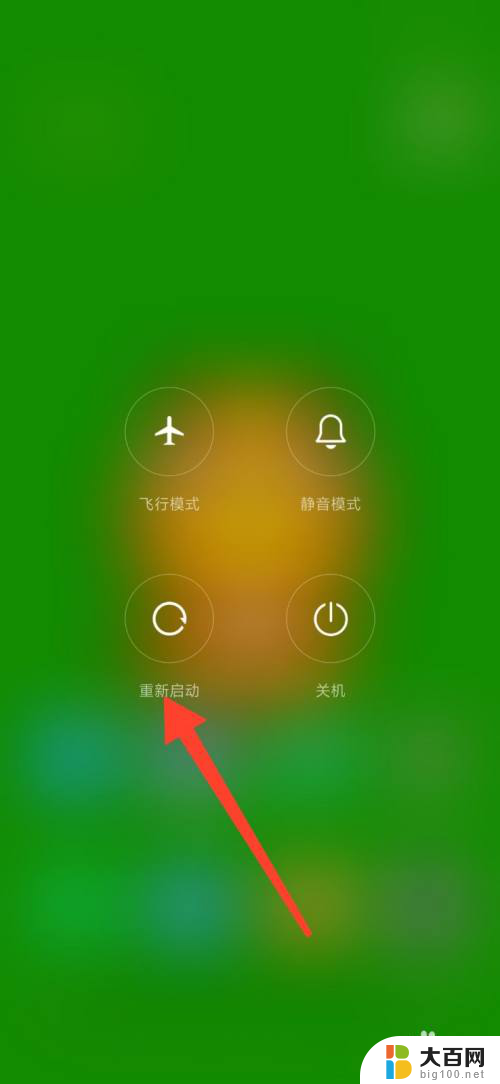
7.开机后,打开手机管家。将手机进行体检,然后将手机进行优化处理,处理过程中不要操作手机,系统会自动优化的。
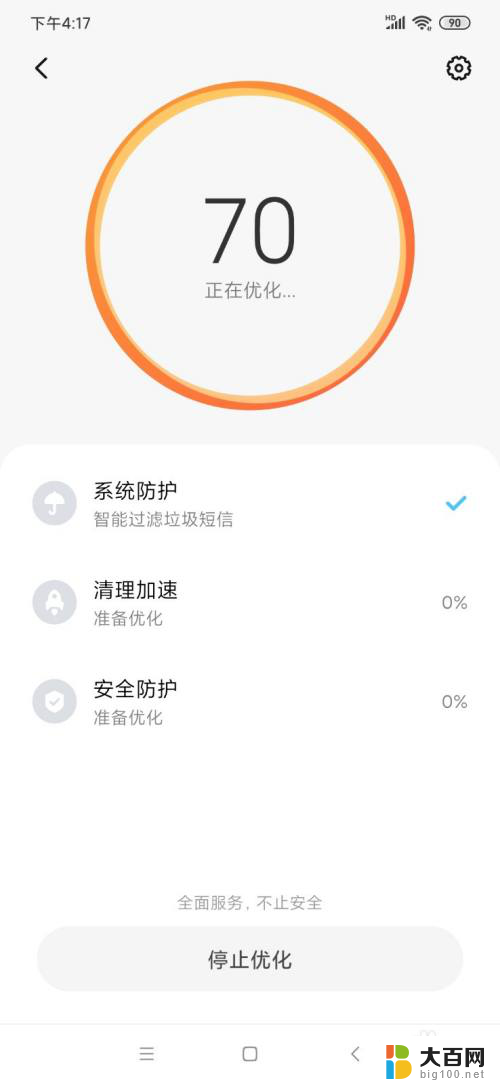
8.然后将手机里的垃圾清理干净,有时候内存与垃圾过多。会导致手机出现失灵的情况,操作完这些,手机屏幕一直亮着的问题就解决了。
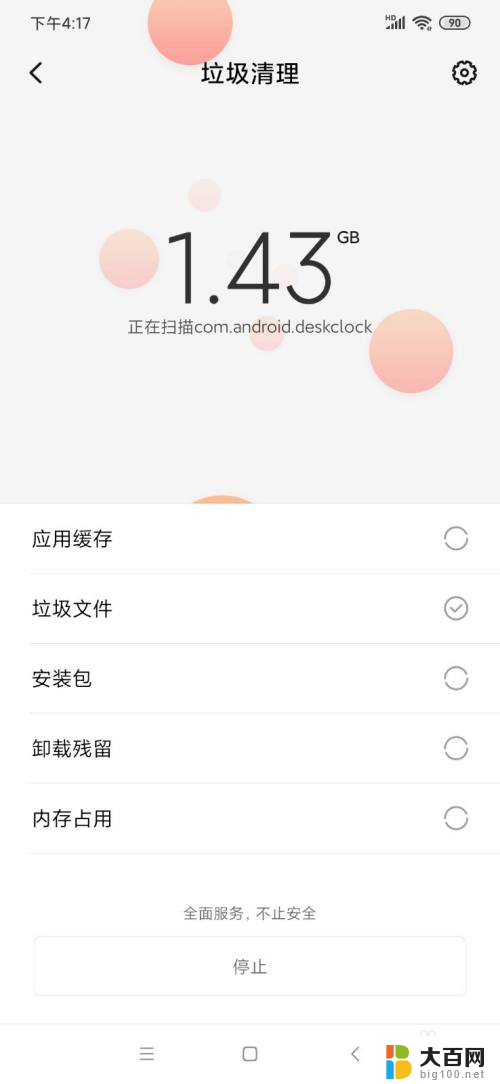
以上就是手机屏幕一直亮怎么设置关闭的全部内容,有出现这种现象的朋友们可以尝试根据以上方法来解决,希望对大家有所帮助。